كيفية تنزيل الصور من صور Google
نصائح وحيل Android / / August 05, 2021
في هذا البرنامج التعليمي ، سنوضح لك كيفية تنزيل الصور من تطبيق صور Google وموقع الويب. في حين أن هناك عددًا كبيرًا من تطبيقات المعرض المتاحة لجهازك ، فقد تمكن تطبيق صور Google من التميز بين الحشود. على الرغم من أن كل OEM يأتي مع تطبيق المعرض الخاص به ، إلا أنه في مرحلة أو أخرى ، ينتهي الأمر بالمستخدمين باستخدام العرض المقدم من Google. تمنحك القدرة على مزامنة جميع الصور ومقاطع الفيديو الخاصة بك وبالتالي تسهيل الوصول إليها عبر جميع الأجهزة المتزامنة دفعة كبيرة مقارنة بالتطبيقات الأخرى المماثلة.
بصرف النظر عن ذلك ، فإن القدرة على إنشاء ألبومات وأداة التعرف على الذكاء الاصطناعي الخاصة بها والتي تقوم تلقائيًا بإنشاء ألبومات منفصلة للأفراد هي أيضًا مفيدة جدًا. أضف إليه بعض إمكانات التعديل الرائعة وسيصبح تطبيق معرض go-to للجميع. وبالمثل ، فإن القدرة على مشاركة السحرة ومقاطع الفيديو بمجرد إنشاء رابط أمر يستحق الثناء. ولكن حتى مع وجود العديد من الميزات المضمنة ، هناك مشكلة واحدة يبدو أن العديد من المستخدمين مرتبكون بشأنها. لن يتمكنوا من الحصول على خيار تنزيل صورهم من صور Google. إذا كنت تواجه هذه المشكلة أيضًا ، فستكون الإرشادات المذكورة أدناه مفيدة. اتبع على طول.

قم بتنزيل الصور من صور Google على Android أو iOS
الشيء هو أنك لن تتمكن من رؤية خيار تنزيل الصور في كل صورة. السبب بسيط. لنفترض أنه إذا أرسل إليك شخص ما صورة WhatsApp أو التقطت لقطة شاشة ، فإن هاتين الصورتين مخزنتان بالفعل على جهازك. ومن ثم ، لن تعرض Google خيار تنزيل الخيار المذكور. لذلك إذا كنت تبحث عن مشاركة هذه الصور ، فحدد العدد المطلوب من الصور واضغط على خيار المشاركة. يمكنك تحميله على Google Drive أو إرساله إلى جهات الاتصال المرغوبة (كصور أو في شكل روابط).

فأين يمكن للمرء الحصول على خيار التنزيل في تطبيق الصور؟ سيكون متاحًا فقط لتلك الصور التي لم تقم بتنزيلها على جهازك بعد. افترض أن شخصًا ما شارك صورتين معك عبر رابط. لأول مرة ، لا يمكنك عرض هذه الصور إلا عند الاتصال بالإنترنت. هذا لأنه لم يتم حفظ هذه الصور على جهازك حتى الآن. مع ذلك ، لحفظ هذه الصور فعليًا على جهازك ، انقر فوق أيقونة الفائض الموجودة في الجزء العلوي الأيمن ثم حدد خيار التنزيل.
ماذا عن موقع صور Google؟

لحسن الحظ ، فإن خطوات حفظ الصور عبر الموقع سهلة للغاية. كل ما عليك فعله هو التوجه إلى موقع الصور على جهاز الكمبيوتر الخاص بك وتسجيل الدخول باستخدام بيانات اعتماد Google الخاصة بك. سيعرض بعد ذلك جميع الصور ومقاطع الفيديو المتزامنة مع حساب Google الخاص بك. لتنزيل هذه الصور ، ما عليك سوى تحديد الصور المطلوبة والنقر على أيقونة التجاوز الموجودة في أعلى اليمين. ثم حدد خيار التنزيل وهذا كل شيء. علاوة على ذلك ، يمكنك أيضًا الاستفادة من مجموعات مفاتيح الاختصار Shift + D لتنفيذ المهمة المطلوبة.
باستخدام خدمة Google Takeout
يتيح لك خيار Google Takeout تنزيل بياناتك المرتبطة بكل تطبيقات وخدمات Google. في هذه الملاحظة ، يمكنك أيضًا الاستفادة منه لتنزيل الصور من صور Google. فيما يلي التعليمات المطلوبة في هذا الصدد:
- توجه إلى صفحة Google Takeout وقم بتسجيل الدخول باستخدام حساب Google الخاص بك. تأكد من تسجيل الدخول باستخدام الحساب الذي يحتوي على صورك المتزامنة.
- بشكل افتراضي ، سيتم تحديد جميع خدمات Google. سيكون عليك إلغاء تحديدها جميعًا ، باستثناء صور Google. سيكون هناك زر إلغاء تحديد الكل الموجود في الجزء العلوي الأيمن والذي سيكون مفيدًا.

- الآن حدد خيار صور Google فقط ثم انقر فوق كل ألبوم الصور المضمن.
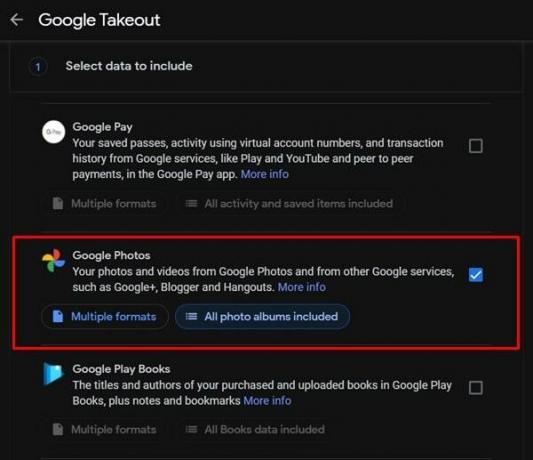
- مرة أخرى سيتم تحديد جميع ألبومات الصور. ما عليك سوى اختيار واحد حسب حاجتك ثم الضغط على زر موافق. هذا هو.

بهذا نختتم الدليل الخاص بكيفية تنزيل الصور من صور Google. لقد شاركنا الخطوات لكل من الكمبيوتر الشخصي والهواتف الذكية. إذا كان لا يزال لديك أي شكوك ، فأخبرنا بذلك في قسم التعليقات أدناه. التقريب ، هنا بعض نصائح وحيل iPhone, نصائح وحيل للكمبيوتر الشخصيو و نصائح وخدعة Android التي يجب عليك التحقق منها أيضًا.



